Javítsa az akkumulátort nem töltő problémákat a Windows 10 frissítése után
Vegyes Cikkek / / August 04, 2021
Hirdetések
A közelmúltban problémák merültek fel a Windows 10 valamilyen töltési problémáival kapcsolatban. A legtöbb esetben ez a probléma egy Windows 10 frissítés miatt került elő. Míg a felhasználók közül sokan hibáztatják a frissítést, a többi áldozat szerint a frissítés nem egyedül a tettes. Akárhogy is, ha probléma merül fel, intézkedéseket kell tennie annak megoldására.

Az oldal tartalma
-
1 Javítsa az akkumulátort nem töltő problémákat a Windows 10 frissítése után
- 1.1 1. Futtassa az Akku diagnosztikát
- 1.2 2. Győződjön meg arról, hogy az AC tápegység megfelelően van csatlakoztatva
- 1.3 3. Próbáljon másik fali aljzatot tölteni
- 1.4 4. Próbálkozzon másik töltővel
- 1.5 5. Távolítsa el a külső csatlakozásokat
- 1.6 6. Győződjön meg arról, hogy a töltőport és az akkumulátor tiszta
- 1.7 7. Ellenőrizze a BIOS és a Chipset Driver frissítéseit
- 1.8 8. Kemény újraindítás
Javítsa az akkumulátort nem töltő problémákat a Windows 10 frissítése után
Ebben a mai útmutatóban mindent megismerünk, amit tudnia kell az adott probléma Windows 10 rendszeren történő kijavításáról. Az alábbiakban talál néhány lehetséges javítást, amelyek segítenek Önnek, amely magában foglalja a probléma kijavításának módszereit mind belsőleg, mind külsőleg. Ennek hiányában közvetlenül a Windows 10 frissítés után az útmutatóba vesszük az akkumulátor nem töltési problémáinak megoldását.
1. Futtassa az Akku diagnosztikát
A legtöbb laptopgyártó saját diagnosztikai segédprogrammal rendelkezik, ezért javasoljuk, hogy olvassa el a dokumentációt. A Windows 10 akkumulátor-diagnosztika futtatása előtt 100% -os akkumulátort kell töltenie a laptopra, és válassza le a hálózati adaptert. Ha ez nincs így, kövesse az alábbi lépéseket a Windows 10 akkumulátor-diagnosztika futtatásához:
Hirdetések
- Először navigáljon a következőre: Start → Beállítások → Frissítés és biztonság → Hibaelhárítás
- A jobb oldali ablaktáblán görgessen lefelé, és kattintson a gombra Erő
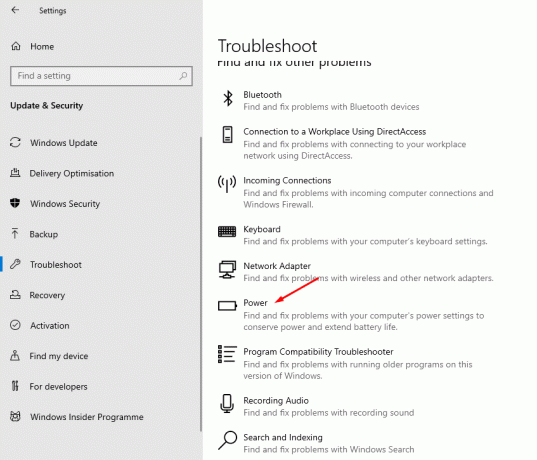
- Ezután kattintson a gombra Futtassa a hibaelhárítót gombot, és várja meg a folyamat befejezését. Miután elkészült, indítsa újra az eszközt.

2. Győződjön meg arról, hogy az AC tápegység megfelelően van csatlakoztatva
Ha a Windows 10 akkumulátor-diagnosztika futtatása nem tett jót a problémának, akkor a probléma fizikailag fennmaradhat. Ennek egyik oka a laptop váltakozó áramú áramforrása lehet. Ellenőrizze, hogy a kábel megfelelően van-e csatlakoztatva ehhez a tápegységhez. Húzza ki és csatlakoztassa újra, hogy lássa, megoldja-e a problémát. Ha ez nem segít, folytassa a következő lépésekkel.
3. Próbáljon másik fali aljzatot tölteni
A számítógép másik töltési problémát okozó oka lehet a fali aljzat. Ennek oka a sérült fali aljzat vagy a kábelezés. Megpróbálhatja megváltoztatni a kimenetet, és megnézheti, hogy működik-e. Ha a töltő csatlakoztatásakor a fények bármelyike elhomályosodik vagy villog, feszültségkérdés lehet. Ha ez megtörténik, fontolja meg villanyszerelő hívását.
4. Próbálkozzon másik töltővel
Ha a váltóáramú tápellátás megfelelően van csatlakoztatva, és a fali aljzathoz nincs probléma, akkor lehet, hogy cserélnie kell a töltőt. Néha maga a töltő okozhatja a problémát, ha nem gondosan használták. Ha nem tud új töltőt vásárolni, akkor alternatív megoldásként próbálja ki a töltőt egy másik eszközön, hogy ellenőrizze, működik-e. Ha működik, folytassa a következő lépésekkel. Ha nem működik, fontolja meg az újat.
5. Távolítsa el a külső csatlakozásokat
Ha bármilyen külső eszköz van csatlakoztatva az eszközhöz, például egér, nyomtató, USD stb., Akkor távolítsa el mindegyiket. Míg mindegyik csatlakozik, a rendszerének hosszabb ideig tart a lé felszedése a töltőből. Próbálja meg leválasztani a rendszeréhez csatlakoztatott külső eszközöket, majd ellenőrizze, hogy a töltés megfelelően működik-e.
6. Győződjön meg arról, hogy a töltőport és az akkumulátor tiszta
A következő lehetséges javítás az, hogy megnézzük, van-e szennyeződés, amely eltakarja a töltőportot vagy az akkumulátort, ha moduláris akkumulátorról van szó. Nézzen mélyebben a töltőportba, valamint az elemtartóba. Még ha nem is lát port, próbáljon erősen befújni az üres terekbe. Ha látható por látszik, próbáljon meg puha ruhával betakarni.
Hirdetések
7. Ellenőrizze a BIOS és a Chipset Driver frissítéseit
Csakúgy, mint a rendszerszoftvere, az olyan összetevők is, mint a BIOS és a Chipset is be fognak érkezni egy frissítés miatt. Ilyen esetekben azok sikeres frissítése megoldhatja a töltési problémát, amellyel jelenleg sokan szembesülünk. Mivel ez egy másik lehetséges megoldás, javasoljuk, hogy keresse meg és frissítse a BIOS-t és a chipsetet.
8. Kemény újraindítás
A végső lehetséges javításunk a rendszer kemény újraindítása. A számítógép újraindításához csak annyit kell tennie, hogy néhány másodpercig lenyomva tartja a bekapcsológombot, lényegében addig, amíg a rendszere le nem áll. Ha leállt, csatlakoztassa újra az AC tápegységet és a töltőt. A számítógép bekapcsolása előtt ellenőrizze, hogy a töltő be van-e dugva. Ez segít kiküszöbölni az esetleges hibákat.
Arra a következtetésre jutok, amely minden lehetséges javítást takar az akkumulátor töltöttségével kapcsolatos problémákra, amelyek a Windows 10 frissítése után jelentkeznek. Valószínűleg az első javítás megoldja a problémát. Azonban meg kell fontolnia a többi javítás alkalmazását is, ha ez nem segít Önnek. Ennek ellenére reméljük, hogy a fenti útmutató elolvasása értékes információkat és segítséget nyújtott Önnek. Kérjük, ossza meg velünk az alábbi megjegyzésekkel, ha további kérdése van ezzel kapcsolatban.
Nézze meg a mi oldalunkat is iPhone tippek és trükkök, PC tippek és trükkök, és Android-tippek és trükkök ha kérdése van rá, vagy segítségre van szüksége. Köszönöm!
Hirdetések
Hirdetések A felhasználók, akik gyakran csatlakoztatják mobiltelefonjaikat, táblagépeiket és más okoseszközeiket nagy képernyőkkel, tudják, hogyan…
Hirdetések Úgy tűnik, hogy a Service Host: Agent Activation Runtime nagyobb CPU-felhasználást fogyaszt, ha a…
Hirdetések A számítógépes hardver nem mindig hibamentes, de a hibás működő hardver idegesítő lehet…


![Stock ROM telepítése a Bmobile AX1020 készülékre [Firmware Flash File]](/f/e1f4e15e67c7b0be941d2d1983ce0c3e.jpg?width=288&height=384)
